Heim >System-Tutorial >Windows-Serie >Was soll ich tun, wenn Farbe und Aussehen des Win7-Fensters nicht transparent sind? So lösen Sie das Problem, dass die Fenstertransparenz in Win7 nicht eingestellt werden kann
Was soll ich tun, wenn Farbe und Aussehen des Win7-Fensters nicht transparent sind? So lösen Sie das Problem, dass die Fenstertransparenz in Win7 nicht eingestellt werden kann
- WBOYnach vorne
- 2024-02-13 15:30:321248Durchsuche
Der PHP-Editor Xinyi stellt Ihnen eine Methode vor, mit der Sie das Problem lösen können, dass die Farbe und das Erscheinungsbild von Win7-Fenstern nicht transparent sind. Im Win7-System stellen wir manchmal fest, dass die Farbe und das Erscheinungsbild des Fensters keine Transparenz aufweisen, was zu Unannehmlichkeiten für unser Erlebnis führt. Aber keine Sorge, wir können dieses Problem mit ein paar einfachen Operationen lösen. Als Nächstes werde ich die Lösung für die Fenstertransparenzeinstellung von Win7 im Detail vorstellen, um allen bei der Lösung dieses seit langem bestehenden Problems zu helfen.
Was soll ich tun, wenn Farbe und Aussehen des Win7-Fensters nicht transparent sind?
1. Zuerst klicken wir mit der rechten Maustaste auf eine leere Stelle auf dem Desktop und wählen „Personalisieren“.
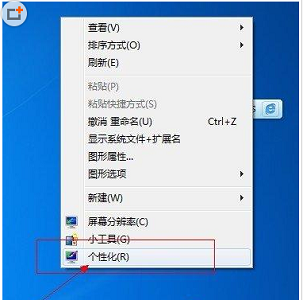
2. Suchen Sie in der Personalisierung nach „Aero-Thema“.
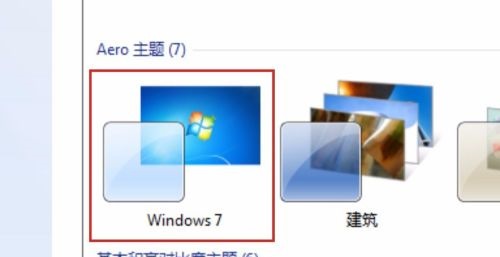
3. Klicken Sie dann auf „Fensterfarbe“.
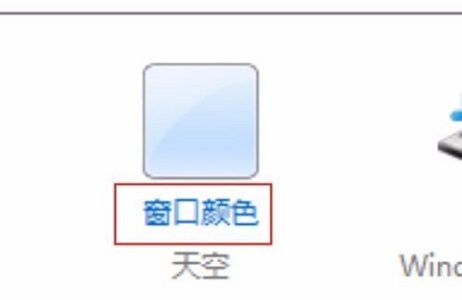
4. Aktivieren Sie „Transparenzeffekt aktivieren“ an der Symbolposition, um das Fenster transparent zu machen.
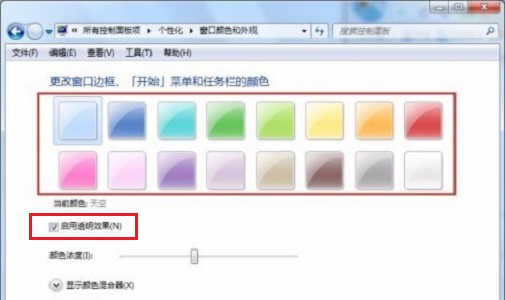
5. Wenn wir feststellen, dass wir es nicht überprüfen können oder es keine solche Option gibt, können wir im Startmenü nach „Aero“ suchen und das Symbol Programm auswählen.
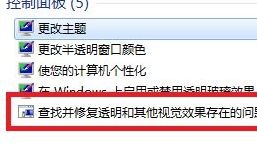
6. Warten Sie dann, bis das Problem erkannt und behoben wird.
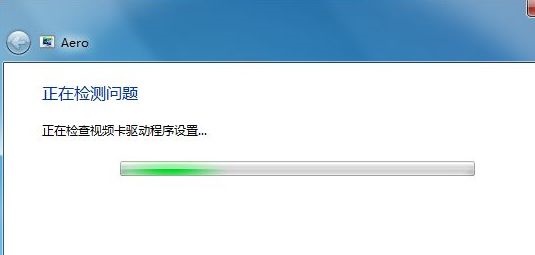
Das obige ist der detaillierte Inhalt vonWas soll ich tun, wenn Farbe und Aussehen des Win7-Fensters nicht transparent sind? So lösen Sie das Problem, dass die Fenstertransparenz in Win7 nicht eingestellt werden kann. Für weitere Informationen folgen Sie bitte anderen verwandten Artikeln auf der PHP chinesischen Website!
In Verbindung stehende Artikel
Mehr sehen- So löschen Sie das Einschaltkennwort in der ultimativen Win7-Version gewaltsam
- So partitionieren Sie die Festplatte im Win7-System
- Was soll ich tun, wenn die Auflösung von Win7 nicht 1920x1080 beträgt?
- So deaktivieren Sie den Bildschirmschoner im Win7-System
- So bereinigen Sie die Win7C-Festplatte, wenn sie voll ist

